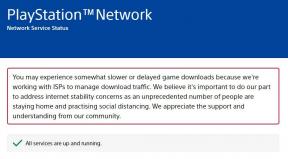Last ned Pixel Experience ROM på Vertex Impress Astra med Android 9.0 Pie
Egendefinert Rom / / August 05, 2021
Vertex Impress Astra ble lansert med Android Oreo ut av esken. I dag vil vi veilede deg om hvordan du laster ned og installerer Pixel Experience ROM på Vertex Impress Astra, som er basert på den nyeste Stock Android 9.0 Pie GSI-bygningen. Takk til XDA Developer EnesSastim for å bygge Pixel Experience GSI ROM.
Når vi snakker om spesifikasjonene, har Vertex Impress Astra en 5,5-tommers IPS LCD-skjerm med en skjermoppløsning på 960 x 480 piksler. Den drives av MediaTek MT6739, 28nm, 64-biters prosessor kombinert med 1 GB RAM. Telefonen pakker 8 GB internminne med utvidbar lagringsstøtte på 256 GB via microSD-kort. Kameraet på Vertex Impress Astra leveres med et 8MP bakkamera med dual-LED dual-tone flash og 5MP frontkamera for selfies. Den støttes av et ikke-flyttbart 2.700 mAh litiumionbatteri.
Som navnet antyder, bringer ROM det virkelige Google Pixel Experience ROM på Vertex Impress Astra. Den har alle funksjonene og applikasjonene som kommer ut av esken med Google Pixel-smarttelefonen. Disse funksjonene inkluderer Pixel lydpakker, Live bakgrunnsbilde, Pixel boot animasjon, Pixel launcher og så videre. La oss se hvordan du laster ned og flash Pixel Experience ROM på Vertex Impress Astra med Android 9.0 Pie

Innholdsfortegnelse
- 1 Hva er nytt med Android 9.0 Pie?
- 2 Google Pixel Experience ROM på Vertex Impress Astra
-
3 Fremgangsmåte for å installere Pixel Experience ROM på Vertex Impress Astra
- 3.1 Nødvendige filer:
- 3.2 Forutsetning:
- 3.3 Metode 1: Installer via TWRP Recovery
- 3.4 Metode 2: Installer via ADB Sideload
Hva er nytt med Android 9.0 Pie?
Android Pie er en stor oppdatering i Android-økosystemet. Det er den 9. iterasjonen og en stor oppdatering av Googles Android OS. Den nye Android Pie bringer et par designendringer til etterfølgeren Android Oreo, men den mest bemerkelsesverdige er det gestbaserte navigasjonssystemet. Andre funksjoner i Android 9 Pie er ny hurtiginnstillinger UI-design, redesignet volumglidebryter, avansert batteri med AI-støtte, hakk Støtte, forbedret adaptiv lysstyrke, manuelt temavalg, Android Dashboard som Google kaller Digital Wellbeing, og mer annet egenskaper.
Google Pixel Experience ROM på Vertex Impress Astra
Google Pixel Experience ROM ble designet på en slik måte at brukerne kan få alle funksjonene fra flaggskip Pixel-enheter. Du får alle funksjonene, lydene og følelsen av å ha en Google Pixel-enhet. Denne tilpassede ROM-en har følgende funksjoner:
- Alle Google Apps
- Pixel Launcher med rund ikonstøtte
- Pixel Boot Animasjon
- Google Assistant
- Pixel lyder
- Pixel Live Bakgrunnsbilder
- Rundt ikon for innstillinger
- Pixels blå aksent
Relaterte innlegg:
- Slik installerer du AOSP Android 9.0 Pie på Vertex Impress Astra [GSI Phh-Diskant]
- Enkel metode for å rotere Vertex Impress Astra ved hjelp av Magisk [Ingen TWRP nødvendig]
- Slik installerer du lager-ROM på Vertex Impress Astra [Firmware Flash-fil]
- Last ned de siste Vertex Impress Astra USB-driverne | MediaTek Driver | og mer
Fremgangsmåte for å installere Pixel Experience ROM på Vertex Impress Astra
Nå hvis du er kjent med å installere egendefinerte ROM-er i Android, er det det samme som det. Men hvis du aldri har gjort dette før, så bekymre deg. Vi vil veilede deg gjennom hvert trinn og hver prosess.
For å gjøre oppgaven enkel, har vi delt opp opplåsingsprosessen i to deler. I den første delen vil vi orientere deg om hvilke filer og forutsetninger som kreves for opplåsingsprosessen for bootloader. Så starter vi med selve installasjonsdelen.
For å installere Pixel Experience ROM på Vertex Impress Astra, skal enheten din ha Bootloader ulåst og skal kjøre på siste TWRP Recovery. Hvis enheten din ikke støtter TWRP, kan du følge den andre metoden for å sidelaste Pixel Experience ROM via ADB Fastboot.
Nødvendige filer:
Dette er filene du trenger for å installere Pixel Experience ROM på Vertex Impress Astra. Last ned dem før du fortsetter prosedyren.
- nedlasting Vertex USB-drivere.
- Last ned Pixel Experience GSI Treble ROM her: Klikk her
- nedlasting Magisk glidelås fil for å rotere enheten eller blinke SuperSU glidelås fil
- nedlasting ADB Fastboot [Andre metode]
Forutsetning:
- Støttet smarttelefon: Vertex Impress Astra
- Lad Vertex Impress Astra tilstrekkelig med batterinivå for å unngå plutselige nedstengninger under prosessen.
- Vi anbefaler deg sterkt å ta en fullstendig sikkerhetskopi av dine personlige data, inkludert intern lagring. Telefonen blir formatert, så vær forberedt på den. Du kan også følge vår Veiledning for sikkerhetskopiering av Android for det samme. [Følg hvilken som helst metode]
- Slik sikkerhetskopierer du Android-telefonen din uten rot
- Slik sikkerhetskopierer du komplett lager eller tilpasset ROM ved hjelp av TWRP-gjenoppretting
- Sikkerhetskopier Android-appene og dataene dine med Titanium Backup
- Slik sikkerhetskopierer du Android-telefonen din direkte til PC med TWRP !!
- Slik sikkerhetskopierer du dataene dine på Android-enhet
- Hvis du allerede har TWRP: da kan du Opprett og gjenopprett Nandroid Backup via TWRP
- Du trenger å Lås opp bootloaderen på Vertex Impress Astra.
- Du trenger en USB-kabel for å koble telefonen til PCen.
GSI-build er fortsatt et pågående arbeid, så denne ROM-en er kanskje ikke stabil. Prøv selv og se hvordan ting går rundt med den nye Pixel Experience GSI-bygningen ..
ROM er fortsatt under eksperimenter. GetDroidTips er ikke ansvarlig for interne / eksterne skader på enheten som kan oppstå mens / etter at du har fulgt denne veiledningen.
Metode 1: Installer via TWRP Recovery
Hvis det ikke er noen TWRP eller ingen TWRP støttet ennå, følg deretter den andre metoden.
- Først av alt, sørg for å laste ned og flytte alle de ovennevnte nødvendige ROM-pakkene på Vertex Impress Astra intern lagring.
- Nå start telefonen på nytt i TWRP Recovery og sveip Tillat endringer (vises bare for første gang)
- Når du først er i TWRP Recovery. Ta en fullstendig sikkerhetskopi av lager eller tilpasset ROM ved hjelp av TWRP.
- Tørk hurtigbufferen, dataene og systemet før du blinker Pixel Experience ROM på Vertex Impress Astra.
- Slik sletter du data: Gå til Tørk -> Avansert tørk og velg Dalvik / ART-hurtigbuffer, hurtigbuffer og Data, og sveip deretter for å tørke. [su_note note_color = ”# fef0ef” text_color = ”# 000000 ″]Advarsel: Pass på at du ikke velger Intern lagring [/ su_note]

- Nå kan du installere bildefilen Pixel Experience System i TWRP: Installer -> Installer bilde -> velg system.img

- Det er det! Start på nytt og nyt!
Metode 2: Installer via ADB Sideload
—> Hvordan installere generisk systembilde på Project Diskant-enheter
Jeg håper denne guiden var nyttig for å installere Pixel Experience ROM på Vertex Impress Astra basert på Project Treble GSI-bilder.
Hvis denne metoden ikke fungerer, går du til Pixel Experience ROM Phh-Treble tråd i XDA og rapporter problemet ditt.
Relaterte innlegg:
- Topp 10 funksjoner i Android 9.0 Pie Update
- Vanlige problemer og løsninger på Android 9.0 Pie
- Last ned Lineage OS 16: Liste over støttede enheter (Android 9.0 Pie)
- Liste over AOSP Android 9.0 Pie Custom ROM-støttede enheter
- Android 9.0 Pie: Støttet enhetsliste, funksjoner og nedlastinger
- Liste over enheter som støttes av Pixel Experience ROM
Kilde: XDA || Kreditt til EnesSastim
Jeg er teknisk innholdsforfatter og heltidsblogger. Siden jeg elsker Android og Googles enhet, begynte jeg karrieren min med å skrive for Android OS og deres funksjoner. Dette førte til at jeg startet "GetDroidTips". Jeg har fullført Master of Business Administration ved Mangalore University, Karnataka.